Yuki サポートマネージャー 2018-6-7
2021-10-11にさくらが更新しました
概要
PDFをTiffまたはTifに変換したい場合、よく使われている方法は何でしょうか?この記事はシンプル操作で効率的にPDFをTIFFに変換する方法を紹介します。使いやすいPDF変換フリーソフトRenee PDF Aideを利用しているので、誰でも簡単・安全に変換できます。
TIFFは高密度の画像データファイルを保存するための標準フォーマットです。MicrosoftとAldusによって開発された画像データのファイル形式。拡張子は「.tif」または「.tiff」。仕様書、説明書等でよく利用されているPDF形式とTIFF形式が、両方が混在しているPDF形式をTIFFに変換し統一したいなら、PDF変換フリーソフトRenee PDF Aideを推奨します。

次にPDFからTIFFに変換するための超簡単無料な方法を紹介します。
PDF TIFF変換フリーソフトRenee PDF Aide
数百万のユーザーも利用されているRenee PDF Aideは、唯一のOCR付き無料PDF変換ソフトです。TIFF以外、PDFから数多くのファイル形式に変換できます。主に次の特徴があります。
Renee PDF Aide - 初心者向けな多機能PDFツール (100ページまで無料)

複数形式対応 Word/Excel/PowerPoint/テキスト/画像/HTML/EPUB
多機能PDF変換/暗号化/復号化/結合/透かし追加等。
OCR対応 スキャンされたPDF・画像・埋め込みフォントから文字を抽出
処理速度速い複数のファイルを同時に編集/変換できます。
対応OS Windows 11/10/8/8.1/Vista/7/XP/2000
多形式対応 Excel/Text/PPT/EPUB/HTML...
OCR対応 スキャンされたPDF・画像・埋め込みフォントから...
多機能PDF変換/暗号化/結合/透かし等。
超簡単!4ステップでPDFからTIFFに変換!
ステップ1:Renee PDF Aideをダウンロード・インストールします。
ソフトはWindows XP / Vista / 7 / 8 / 8.1 / 10 などのOSに対応できます。
ステップ2:変換したいPDFファイルを追加します。
「ファイル追加」ボタンをクリックし、変換したいPDFファイルを追加します。
一括変換ができるので、複数のファイルの追加も可能です。
「選択したページ」をクリックし、変換したいページを指定できます。
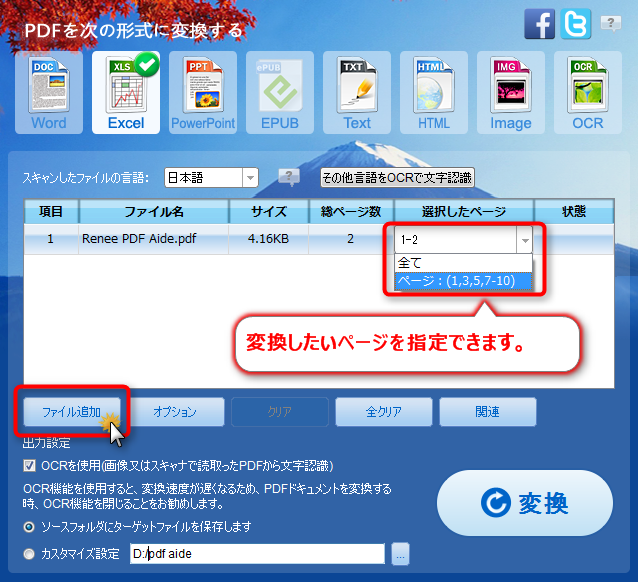
ステップ3:出力形式を設定します。
- 「オプション」ボタンをクリックし、設定します。
- イメージタブをクリックします。
- イメージを抽出するタイプを選択します。
- PDFファイルをページ単位でイメージファイルに変換することができます。
- PDFのイメージを抽出することもできます。
- 出力する画像の形式にTIFFを選択します。
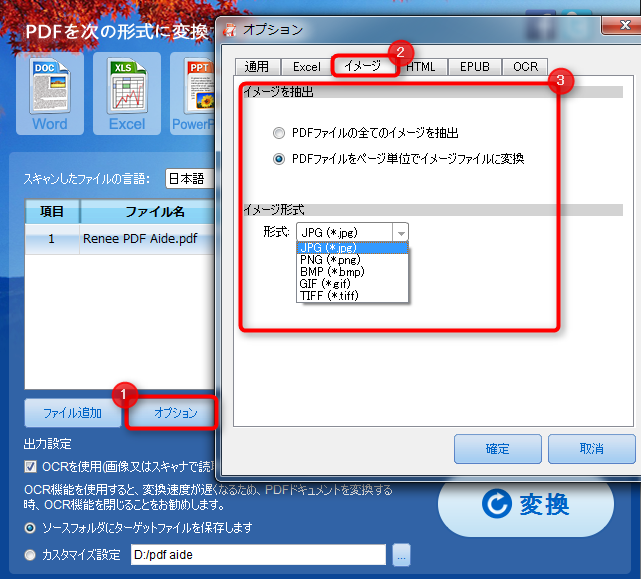
変換後ファイルの保存場所を指定できます。
- 「ソースフォルダにターゲットファイルを保存します」:元PDFファイルの保存場所に変換後ファイルを保存します。
- 「カスタマイズ設定」:ボタンをクリックして他の保存場所を指定できます。

ステップ4 :変換を行います。
「変換」ボタンをクリックし、PDFをTIFFに変換します。
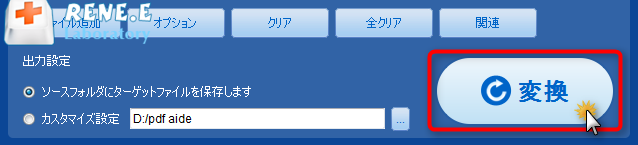
変換完了後、状態欄のファイル名をクリックすると、変換後のファイルが開かれます。
もしくは指定した保存場所から変換後のファイルを開きます。
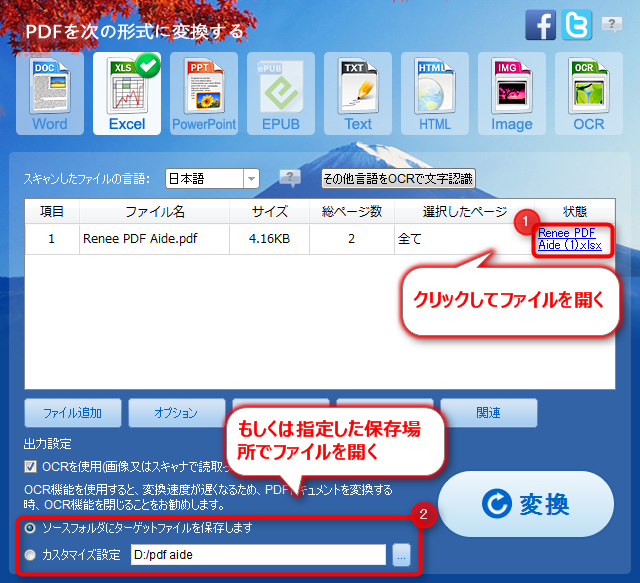
PDFをTiffに変換するには、Renee PDF Aideは最適な無料ツールソフトです。早速試してみませんか!
あわせて読みましょう!
製品に関するご意見・ご質問・ご要望はお気軽に こちらまでお問い合わせください。>>







